Svi smo se, možda, bar jednom zapitali da li je moguće „provaliti“ u susedovu Wi-Fi mrežu i tajno koristiti njihov internet. Zvuči primamljivo imati besplatan Wi-Fi, zar ne? Pogotovo kada smo u udobnosti svog doma, ništa ne bi bilo bolje od toga. Ili, možda, želite da povratite kontrolu nad sopstvenim Wi-Fi-jem čiju ste lozinku zaboravili. Bilo kako bilo, mislite li da biste to zaista mogli da izvedete, uz svo potrebno tehničko znanje? Pod pretpostavkom da ste upoznati sa tehničkim specifikacijama vašeg pametnog telefona i računara, ovaj članak će vam biti izuzetno interesantan. Ovde smo da predstavimo nekoliko realnih metoda za „provaljivanje“ Wi-Fi lozinke, koje bi mogle da budu uspešne ako se sprovedu na pravi način. U svakom slučaju, hajde da razumemo detalje o tome kako se ovakve operacije zaista odvijaju. Nastavite sa čitanjem da biste saznali kako da „provalite“ Wi-Fi lozinku koristeći Android telefon ili računar.
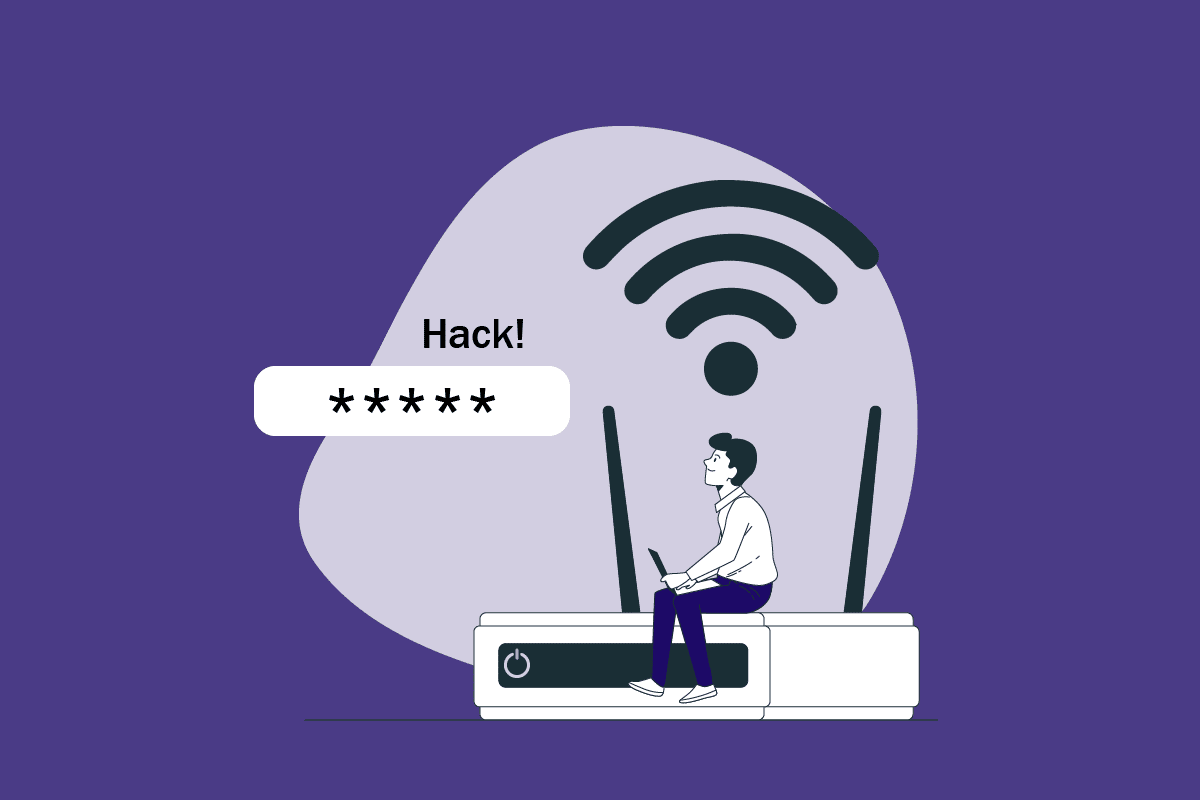
Kako „provaliti“ Wi-Fi lozinku
Wireless Fidelity, poznatiji kao Wi-Fi, je tehnologija koja se često nalazi na računarima, mobilnim uređajima i drugim mestima koja omogućavaju Wi-Fi konekciju. Da biste se bežično povezali sa mrežom, drugim računarom ili mobilnim uređajem, neophodno je koristiti Wi-Fi mrežu. Wi-Fi prenosi podatke preko radio-frekvencija u kružnom spektru. Bez potrebe za žicama ili vezama, Wi-Fi funkcioniše kao lokalna mreža, poznata kao WLAN. Komunikacija se odvija prema standardu IEEE 802.11. Physical Data Link Layer (PDLL) tehnologija omogućava Wi-Fi da funkcioniše. Svi savremeni računarski uređaji, uključujući digitalne kamere, pametne televizore, mobilne telefone i laptopove, podržavaju Wi-Fi. Propusni opseg od 2,4 GHz je standard za sve uređaje. Postoji nekoliko varijanti ili standarda Wi-Fi tehnologije, koje se definišu na sledeći način:
- Wi-Fi 1 (802.11b, lansiran 1999.) – Ova verzija nudi brzinu veze u frekvencijskom opsegu od 2,4 GHz od 2 Mb/s do 11 Mb/s.
- Wi-Fi 2 (802.11a) – Predstavljen iste godine, nudi brzinu veze do 54 Mb/s u opsegu od 5 GHz.
- Wi-Fi 3 (802.11g) – Uveden 2003. godine, povećava brzinu od 2,4 GHz na 54 do 108 Mb/s.
- 802.11i (2004) – Sličan 802.11g, ali dodaje sigurnosnu funkciju.
- 802.11e (2004) – Podržava samo Voice over Wireless LAN i multimedijalni streaming, inače je isti kao 802.11g.
- Wi-Fi 4 (802.11n, 2009) – Podržava bežične opsege od 2,4 GHz i 5 GHz, sa brzinama od 72 do 600 Mb/s.
- Wi-Fi 5 (802.11ac, 2014) – Omogućava brzinu opsega od 5 GHz od 1733 Mb/s.
Wi-Fi je bežična komunikaciona tehnologija zasnovana na elektromagnetnim talasima, koja prenosi mreže. Koristi radio-frekvenciju, jer postoje različite vrste elektromagnetnih talasa, u zavisnosti od njihove frekvencije. Wi-Fi funkcioniše na sledeći način:
- Primarna host mreža rutera, poznata i kao bazna stanica ili Ethernet (802.3) veza, je mesto gde on dobija svoju mrežnu vezu.
- Pristupna tačka ili ruter: Mrežni mostovi koji spajaju žičane i bežične mreže. Često se nazivaju pristupnim tačkama ili ruterima. Žičana Ethernet veza se transformiše u bežičnu vezu, koja se zatim emituje putem radio talasa.
- Alat za pristup: Informacijama se može pristupiti na različite načine. Povezujemo se na Wi-Fi i pretražujemo internet preko Wi-Fi-a sa naših telefona, računara i drugih uređaja.
Wi-Fi, ili bežični LAN, se definiše:
- Service Set Identifier (SSID) – niz od 32 znaka koji se koristi za identifikaciju i razlikovanje Wi-Fi mreža. Svaki uređaj pokušava da komunicira sa istim SSID-om. SSID je skraćeni naziv bežične mreže.
- Wi-Fi Protected Access Pre-Shared Key (WPA-PSK) – metoda autentifikacije koju je razvio Wi-Fi Alliance Authority za obezbeđivanje bežičnih mreža. Postoje tri tipa WPA: WPA, WPA2 i WPA3. Tehnika šifrovanja Wi-Fi signala za blokiranje neovlašćenih korisnika.
- Wi-Fi koristi ad hoc mreže za prenos informacija. To je bežična mesh mreža, sistem od tačke do tačke bez interfejsa.
WPA autentifikuje korisnike pomoću 256-bitnog pre-shared ključa ili pristupne fraze. Kratke lozinke su podložne napadima rečnikom i drugim tehnikama razbijanja lozinki. Za „provaljivanje“ WPA ključeva, možete koristiti sledeće Wi-Fi hakerske internet resurse:
- CowPatty – Koristeći pristup grube sile, ovaj program za „razbijanje“ Wi-Fi lozinki može da „provali“ pre-shared ključeve (PSK).
- Cain i Abel – Ovaj uslužni program za „provaljivanje“ Wi-Fi-ja na PC-u omogućava dekodiranje snimljenih fajlova iz drugih aplikacija za njuškanje, kao što je Wireshark. Fajlovi snimanja mogu da sadrže WEP ili WPA-PSK kodirane okvire.
Sada kada znamo sve važne stvari o Wi-Fi-ju, pređimo na metode za njegovo „provaljivanje“.
Metod 1: Preko Windows komandne linije
Jedan od osnovnih načina da „provalite“ Wi-Fi lozinke, ukoliko ste se već jednom povezali na njih, moguć je preko vašeg laptopa ili desktop računara. Da biste to uradili, pratite sledeće korake:
1. Pritisnite meni Start na tastaturi računara i ukucajte „Command Prompt“ u traku za pretragu. Kliknite na „Run as administrator“.
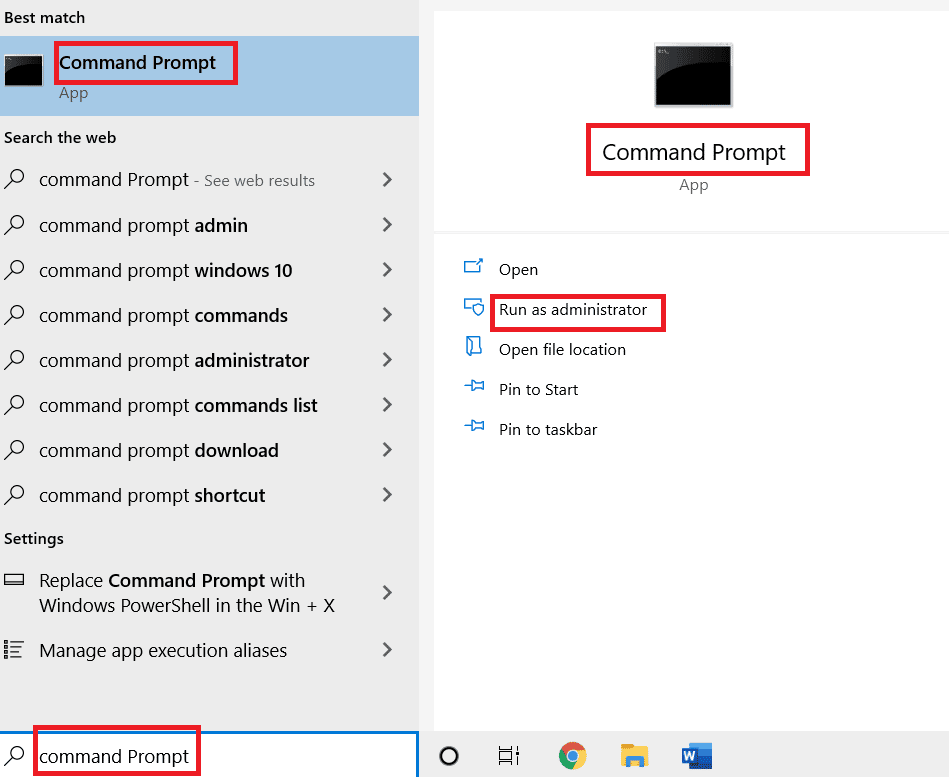
2. U prozoru komandne linije, ukucajte sledeću komandu i pritisnite taster Enter:
netsh wlan show profile
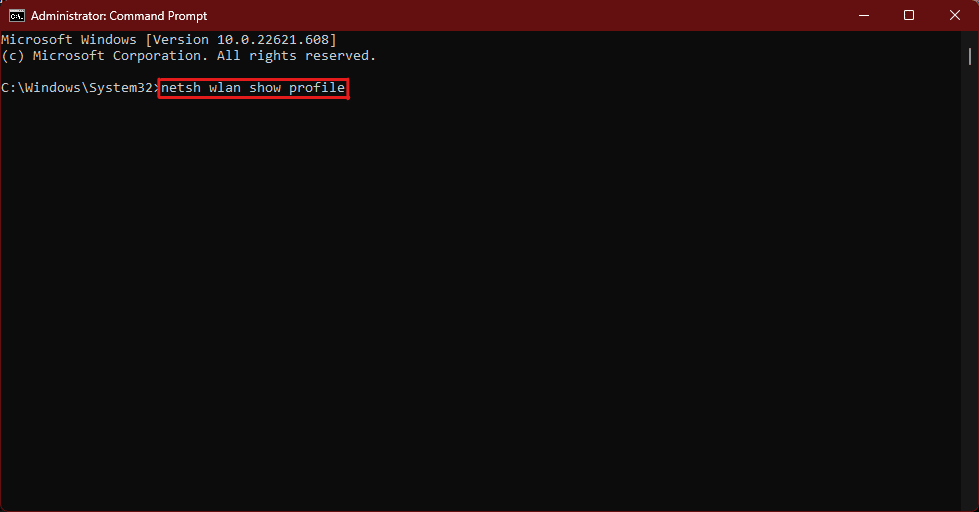
3. Ovo će prikazati sve sačuvane Wi-Fi veze pod naslovom korisničkog profila na koji je vaš računar bio povezan. Pronađite naziv Wi-Fi mreže za koju želite lozinku, nalepite sledeću komandu i pritisnite taster Enter:
netsh wlan show profile name="XXXXXXXX" key=clear
Napomena: Umesto X-ova unesite ime vašeg Wi-Fi-ja, na primer FD-63.
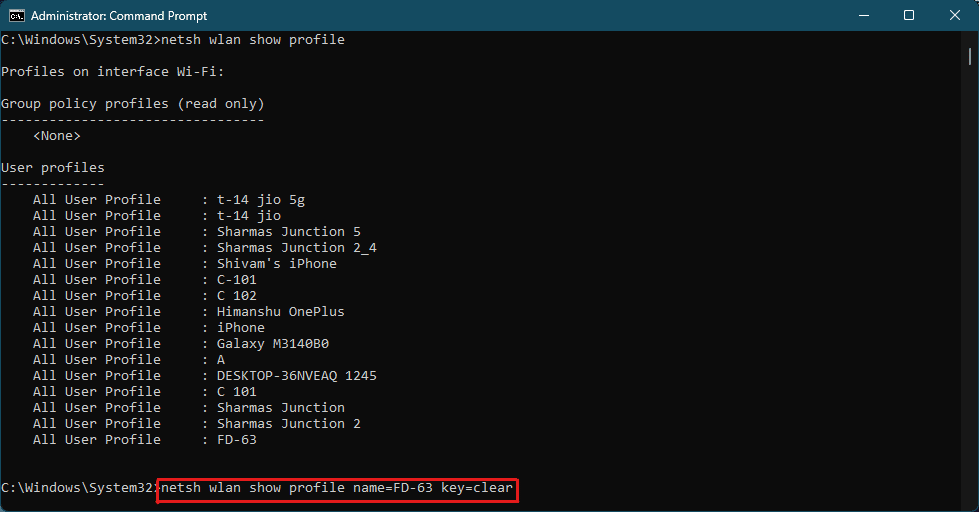
4. Svi detalji o bežičnoj vezi, uključujući i lozinku, biće prikazani pod bezbednosnim postavkama, a lozinka će se nalaziti pored odeljka „Key Content“.
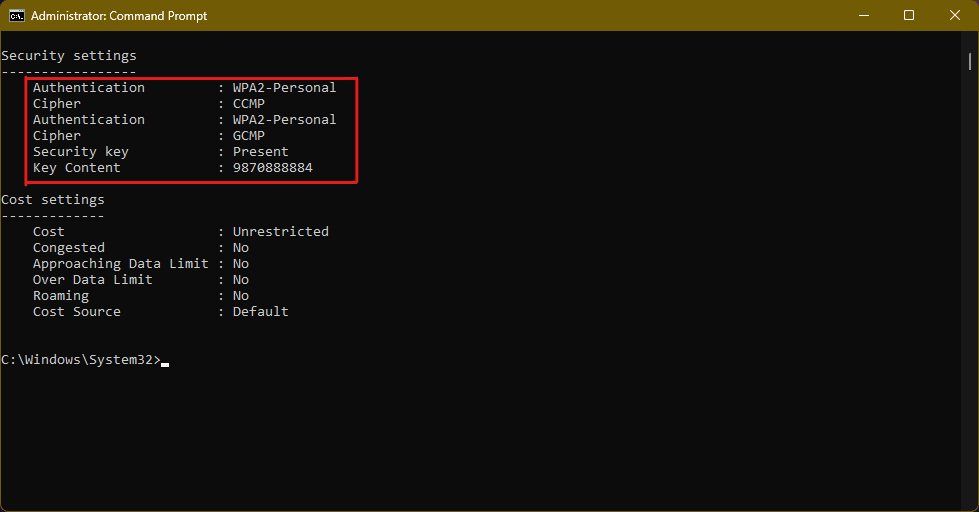
5. Na ovaj način se lozinka može prikupiti sa prethodno povezane Wi-Fi mreže.
Metod 2: Preko aplikacije Cain and Abel (na računaru)
Korišćenjem aplikacije Cain and Abel na računaru, čiji je link za preuzimanje naveden gore, možete „provaliti“ lozinke. Da biste razumeli kako da „provalite“ Wi-Fi lozinku ovim metodom, pratite sledeće korake:
1. Otvorite preuzetu aplikaciju.
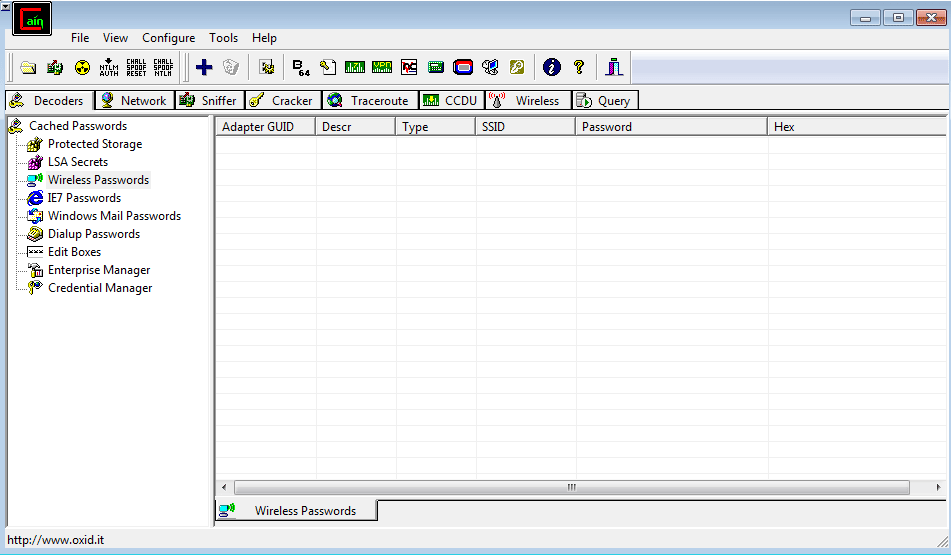
2. Kliknite na karticu „Decoders“ u gornjem levom uglu liste kartica.
3. Zatim kliknite na opcije „Wireless Passwords“ na levom panelu i kliknite na plavu + ikonicu iznad liste kartica.
4. Nakon ovoga, sve bežične mreže na koje se vaš računar prethodno povezao će se pojaviti na glavnom panelu, gde će ime vašeg Wi-Fi-ja biti ispod kolone „SSID“, a njegova lozinka pored njega, ispod kolone „Password“.
5. Pronađite željeni Wi-Fi i prikupite njegovu lozinku.
Metod 3: „Provalite“ lozinke WPA2 WPS Wi-Fi rutera (na Androidu)
Ovo je još jedan način „provaljivanja“ Wi-Fi-ja, koji je moguć pomoću Bcmon i Reaver, obe Android aplikacije. Međutim, ovaj metod zahteva da imate root-ovan telefon. Uverite se i da vaš telefon ima Broadcom bcm4329 ili bcm4330 čipset, koji se mogu naći u Samsung Galaxy S1/S2, HTC Desire HD, Nexus 7, Nexus 1, itd. Hajde da nastavimo sa sledećim koracima za „provaljivanje“ Wi-Fi lozinke koristeći Android telefon.
1. Otvorite Bcmon aplikaciju na svom telefonu i dodirnite opciju „Monitor mode“.
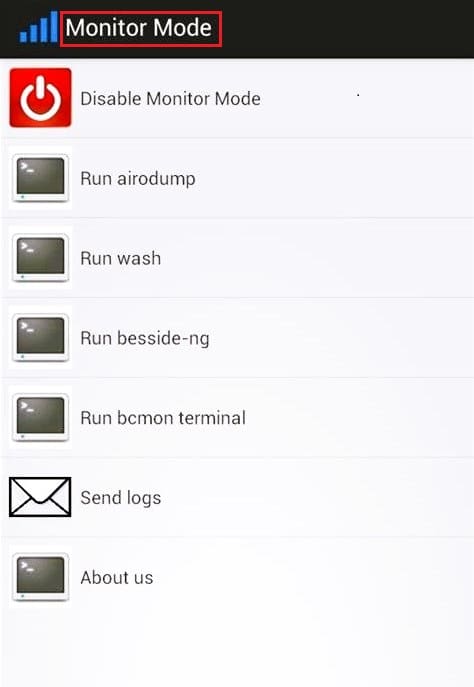
2. Neka aplikacija radi u pozadini i ponovo idite u meni telefona i pokrenite aplikaciju Reaver.
3. Ovde će se pojaviti iskačući prozor sa zahtevom da potvrdite da ne koristite aplikaciju za ilegalne aktivnosti. Dodirnite opciju „Confirm“ i nastavite.
4. Sada dodirnite APN, odnosno mrežu koju želite da „provalite“.
Napomena: Ako ne vidite željene mreže, vratite se na Bcmon aplikaciju i proverite da li je „Monitor mode“ i dalje aktivan. Ako nije, dodirnite ga ponovo da biste ga aktivirali.
5. Dodirnite „Settings“ u Reaver aplikaciji i označite polje pored opcije „Automatic Advanced Setting“.
6. Sada dodirnite opciju za pokretanje napada na glavnom ekranu aplikacije da biste „provalili“ Wi-Fi.
7. Wi-Fi će verovatno biti „provaljen“ za 2-10 sati.
Metod 4: Preko WPSApp (na Androidu)
WPSApp je još jedna aplikacija za „provaljivanje“ Wi-Fi-ja koja pomaže u „provaljivanju“ bilo koje lozinke u blizini, tako što nudi 8-cifreni PIN mrežama. Obično pruža siguran pogodak za [WPA-PSK]+[WPS] šifrovani Wi-Fi (označen zelenom kvačicom pored njih) i razne PIN-ove metodom pokušaja i grešaka za [WPA2-PSK]+[WPS] tip bezbednosti (označen belim upitnicima pored njih), dok ne funkcioniše za „provaljivanje“ [WPA2-PSK] napredne sigurnosne Wi-Fi mreže (crveni krst pored njih). Da biste razumeli kako da „provalite“ Wi-Fi lozinku pomoću Android telefona preko ove aplikacije, pratite sledeće korake:
1. Otvorite aplikaciju i potražite Wi-Fi mreže u dometu vašeg telefona pritiskom na dve strelice u gornjem desnom uglu ekrana telefona.
Napomena: U ovom koraku, aplikacija će tražiti pristup Wi-Fi mreži i lokaciji. Dozvolite pristup u skladu sa vašim preferencama, koje se mogu promeniti u budućnosti putem podešavanja telefona za aplikaciju.
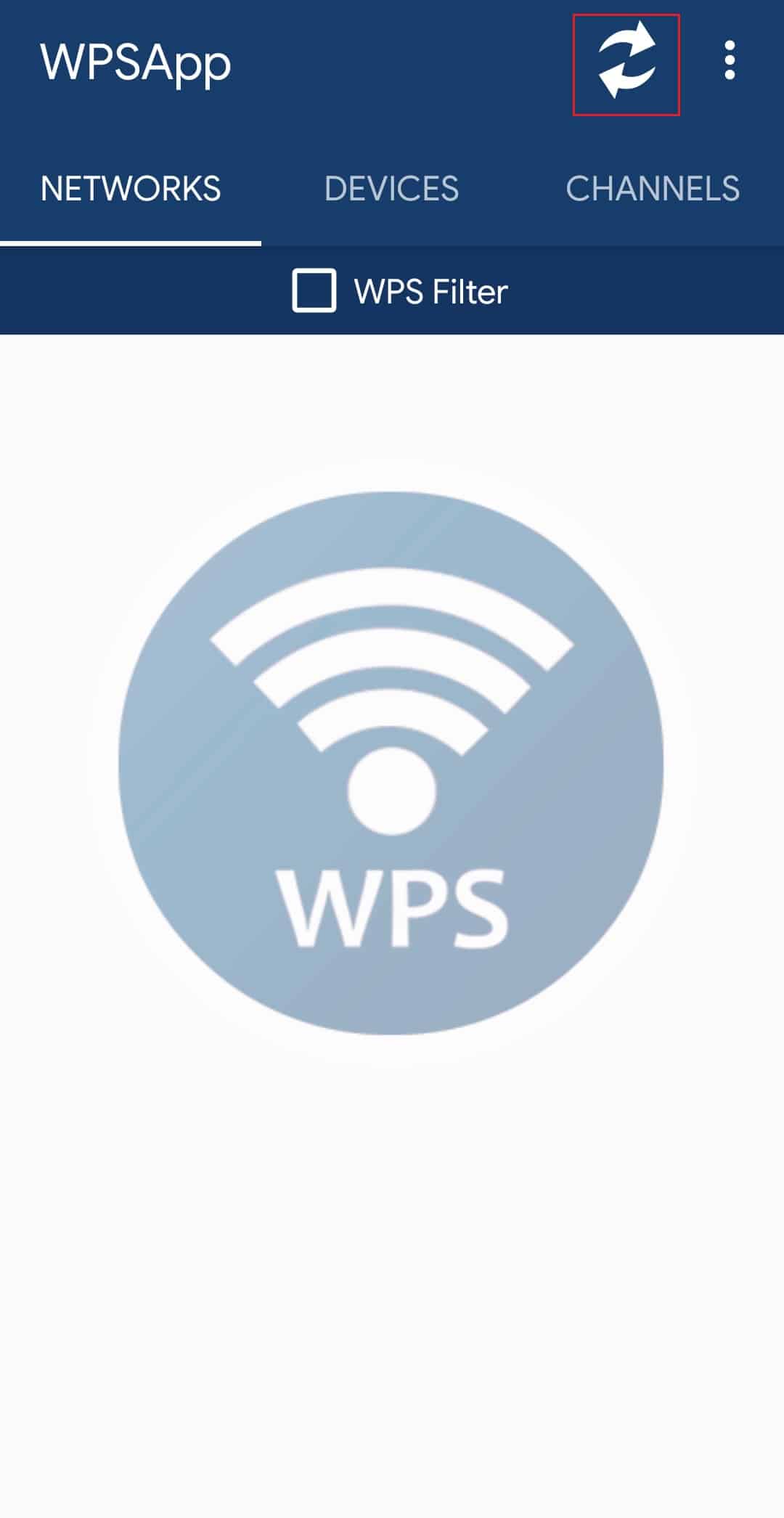
2. Nakon što se pojavi lista Wi-Fi veza, dodirnite željenu Wi-Fi mrežu koju želite da „provalite“, koja treba da bude označena kvačicom ili ikonom znaka pitanja pored nje.
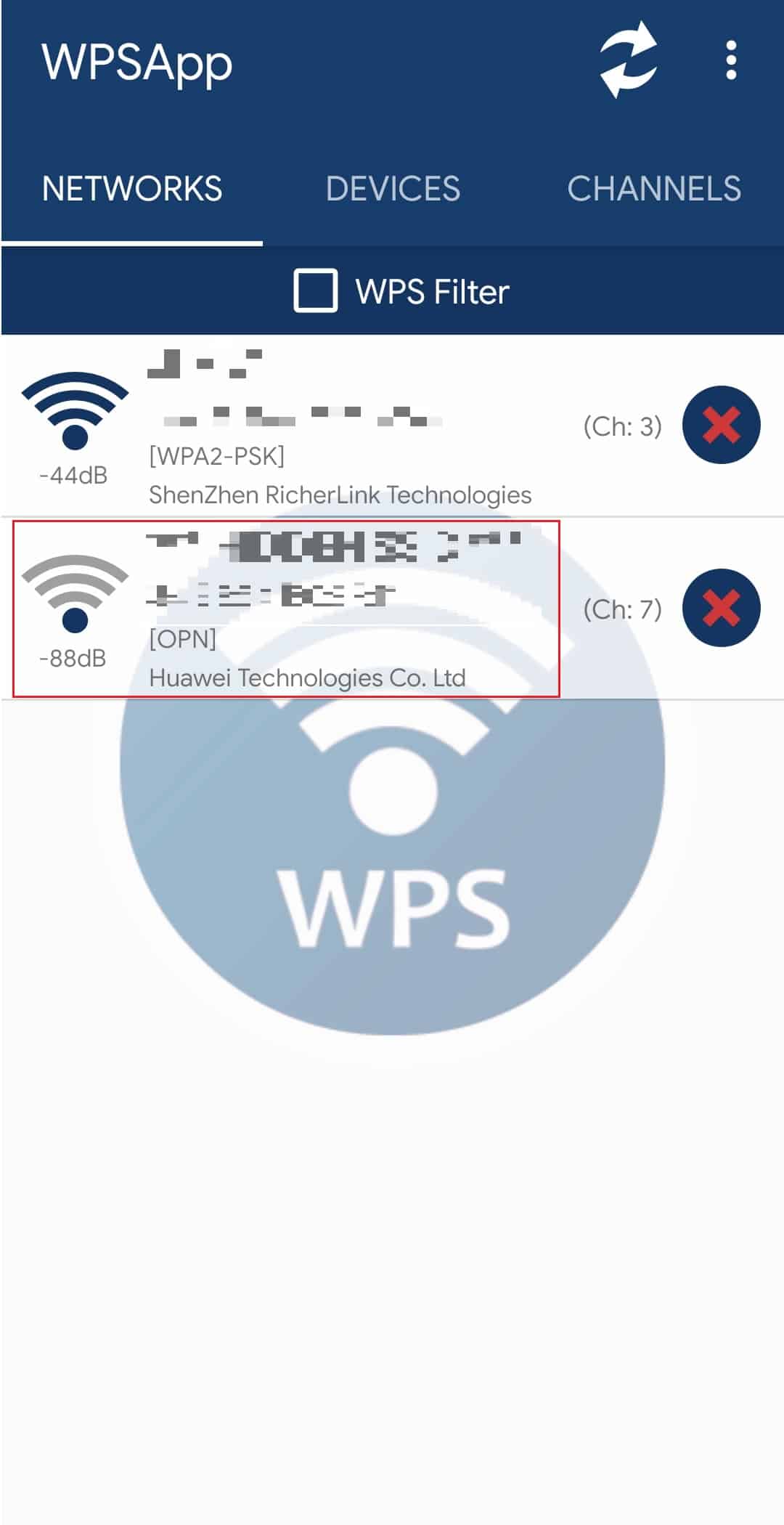
3. Sada dodirnite opciju „POVEŽI SE PREKO PIN-A“ i sačekajte nekoliko sekundi.
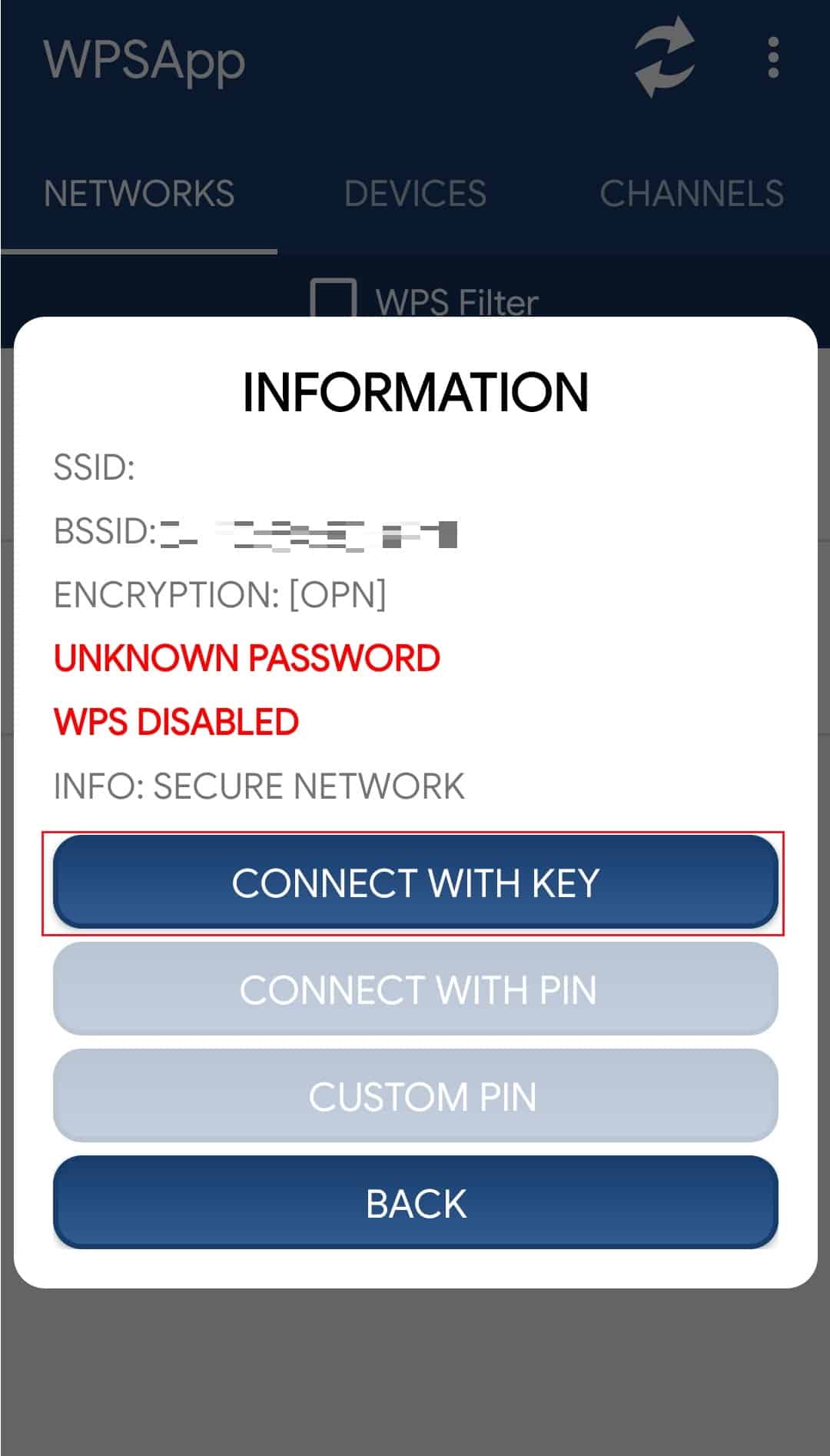
4. Aplikacija će nakon nekog vremena automatski prikazati lozinku mreže.
Metod 5: Preko aplikacije AndroDumpper (na Androidu)
Wi-Fi lozinke možete „provaliti“ i pomoću AndroDumpper aplikacije, koja je nekada bila jedna od najpoznatijih za ovu operaciju. Da biste to uradili, preuzmite aplikaciju i pratite sledeće korake:
1. Uključite Wi-Fi na telefonu i pokrenite aplikaciju AndroDumpper.
2. Dodirnite dve strelice u gornjem desnom uglu aplikacije da osvežite pretragu obližnjih Wi-Fi uređaja.
3. Pronađite željeni Wi-Fi i dodirnite opciju „TRY CONNECT“ da biste počeli sa „provaljivanjem“.
4. Aplikacija će „provaliti“ mrežu brže i prilično uspešno ako lozinka nije previše kompleksna.
Metod 6: Preko aplikacije Wi-Fi WPS WPA Tester (na Androidu)
Dobro i efikasno „provaljivanje“ može biti moguće preko Wi-Fi WPS WPA Tester aplikacije, koja može da „provali“ rutere sa zastarelom bezbednošću, i, verovatno, WPS ruter. Aplikacija dolazi u besplatnoj i premium verziji. Za efikasnije rezultate, trebalo bi da koristite premium verziju, koja je obično veoma jeftina. Da biste razumeli kako da „provalite“ Wi-Fi lozinku koristeći Android telefon sa ovom aplikacijom, preuzmite je preko gornjeg linka i pratite sledeće korake:
1. Otvorite aplikaciju Wi-Fi WPS WPA Tester i uključite Wi-Fi na telefonu.
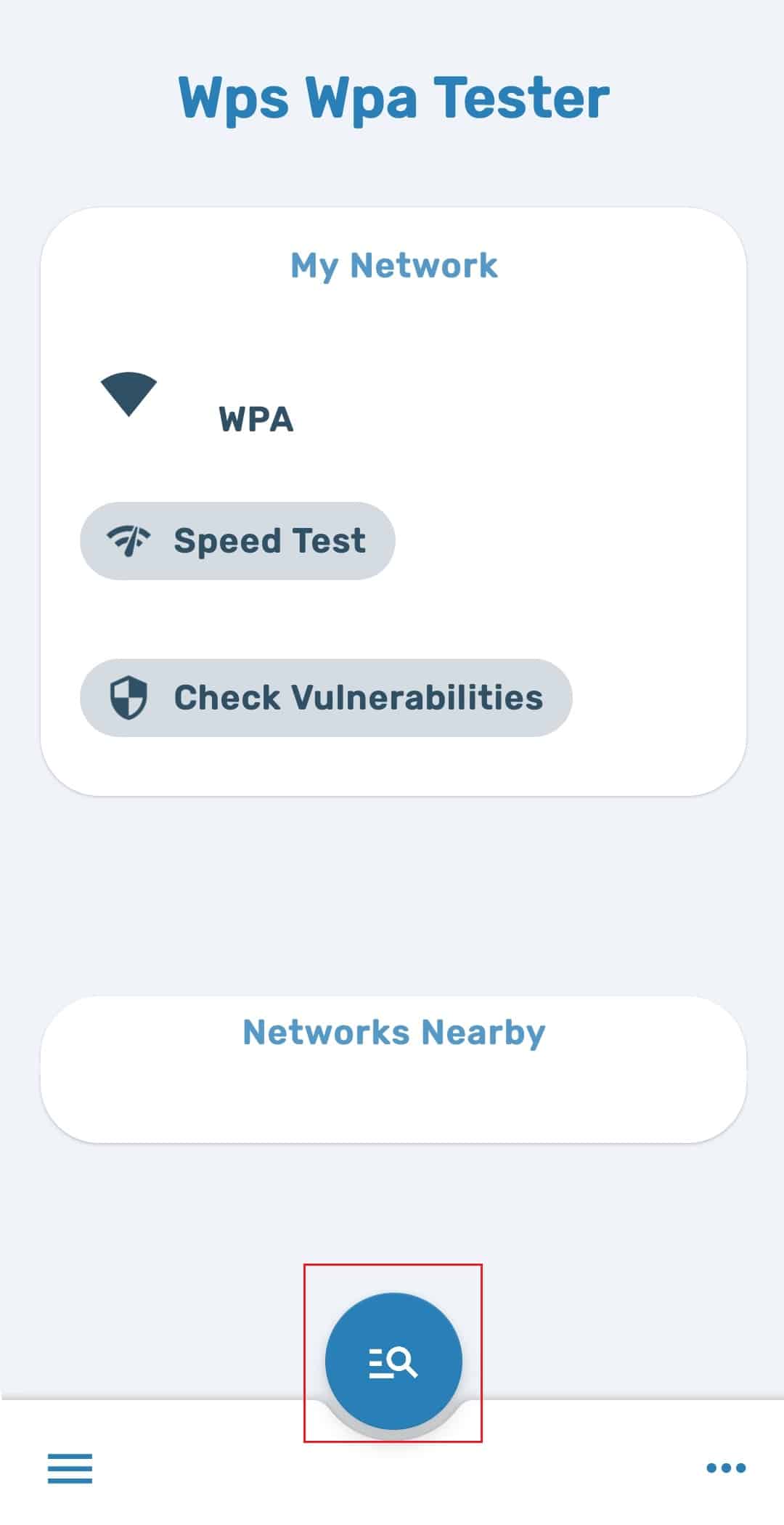
2. Dodirnite opciju „Scan“ i pronađite željeni Wi-Fi sa liste.
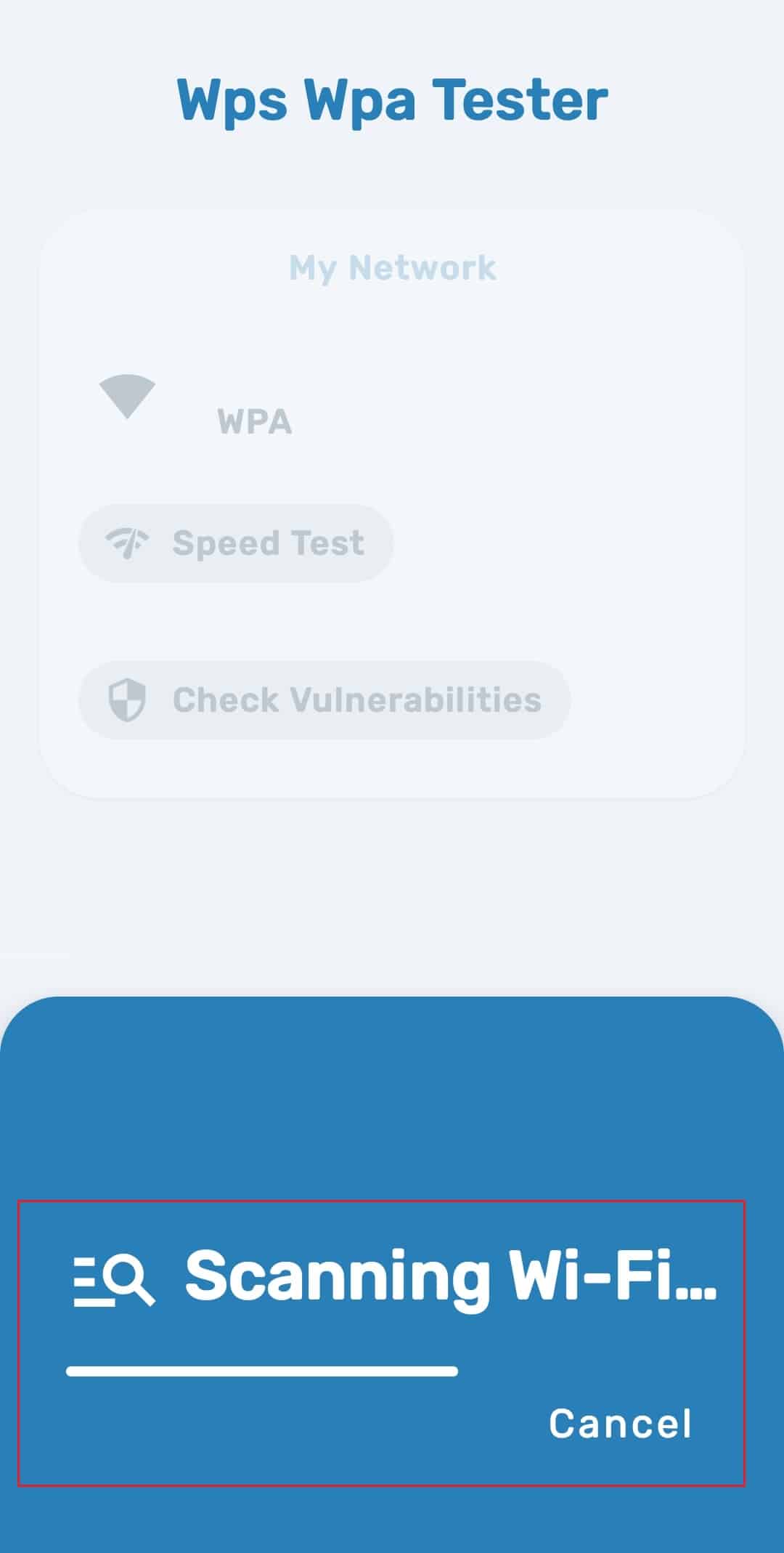
3. Dodirnite željeni Wi-Fi, a zatim dodirnite opciju „Lozinka“ u donjem desnom uglu da biste počeli sa „provaljivanjem“.
4. Aplikacija će otkriti i prikazati bezbednosni status veze. Ako je bezbednosni tip ranjiv, prikazaće se lozinka.
Metod 7: Preko aplikacije Wi-Fi WPS Connect
Za „provaljivanje“ svih WPS zaštićenih Wi-Fi mreža, ova aplikacija Wi-Fi WPS Connect je jedna od takvih. Aplikacija može da zaobiđe WPS sigurnost bez lozinke i uglavnom dobro radi na root-ovanim telefonima. Da biste „provalili“ pomoću ove aplikacije, preuzmite je sa gore navedenog linka i pratite sledeće korake:
1. Uključite Wi-Fi i otvorite aplikaciju Wi-Fi WPS Connect.
2. Dodirnite dve strelice u gornjem desnom uglu aplikacije da osvežite pretragu obližnjih veza.
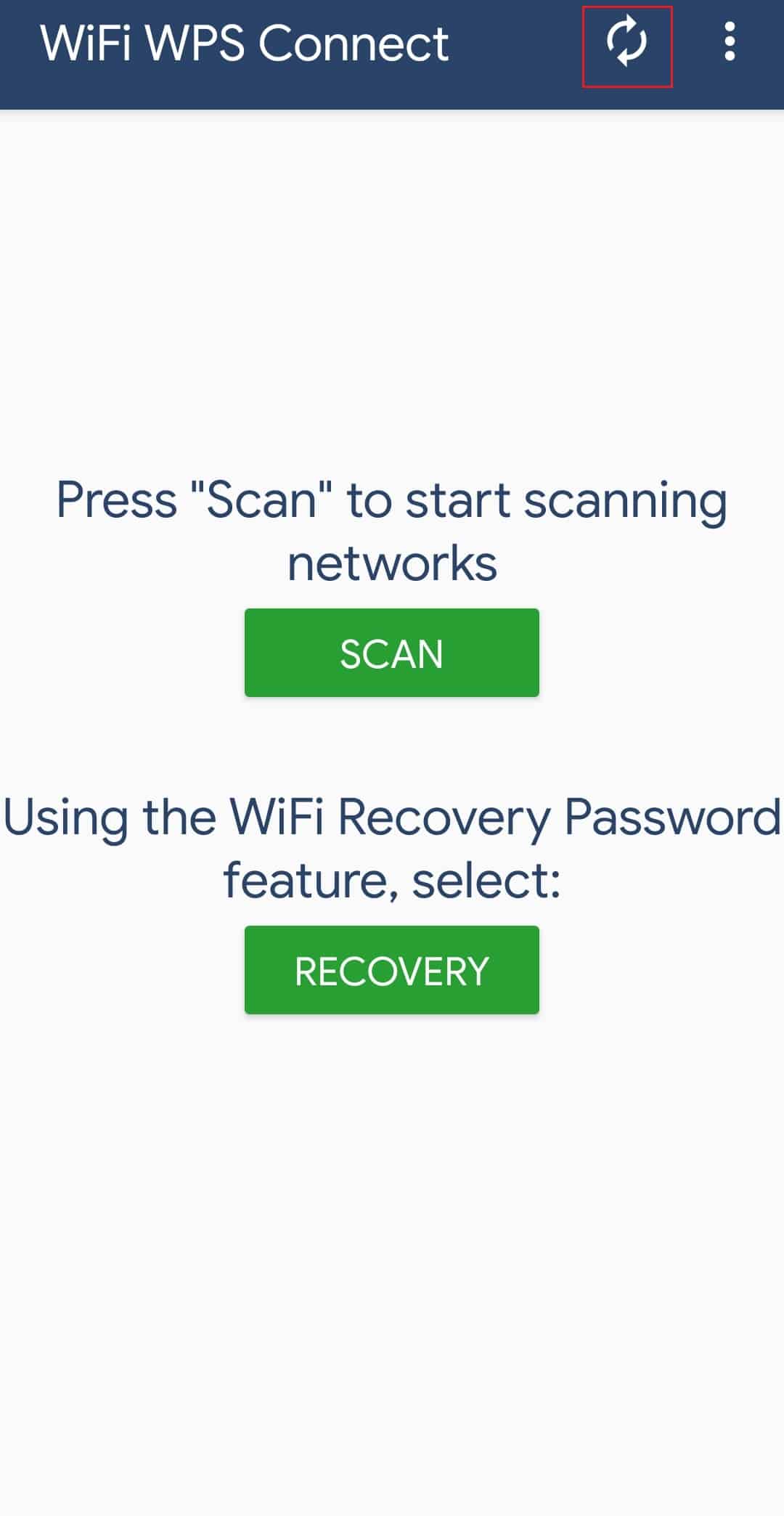
3. Nakon uspešnog učitavanja svih obližnjih uređaja i njihovih osnovnih detalja ispod njih, dodirnite željeni Wi-Fi koji želite da „provalite“.
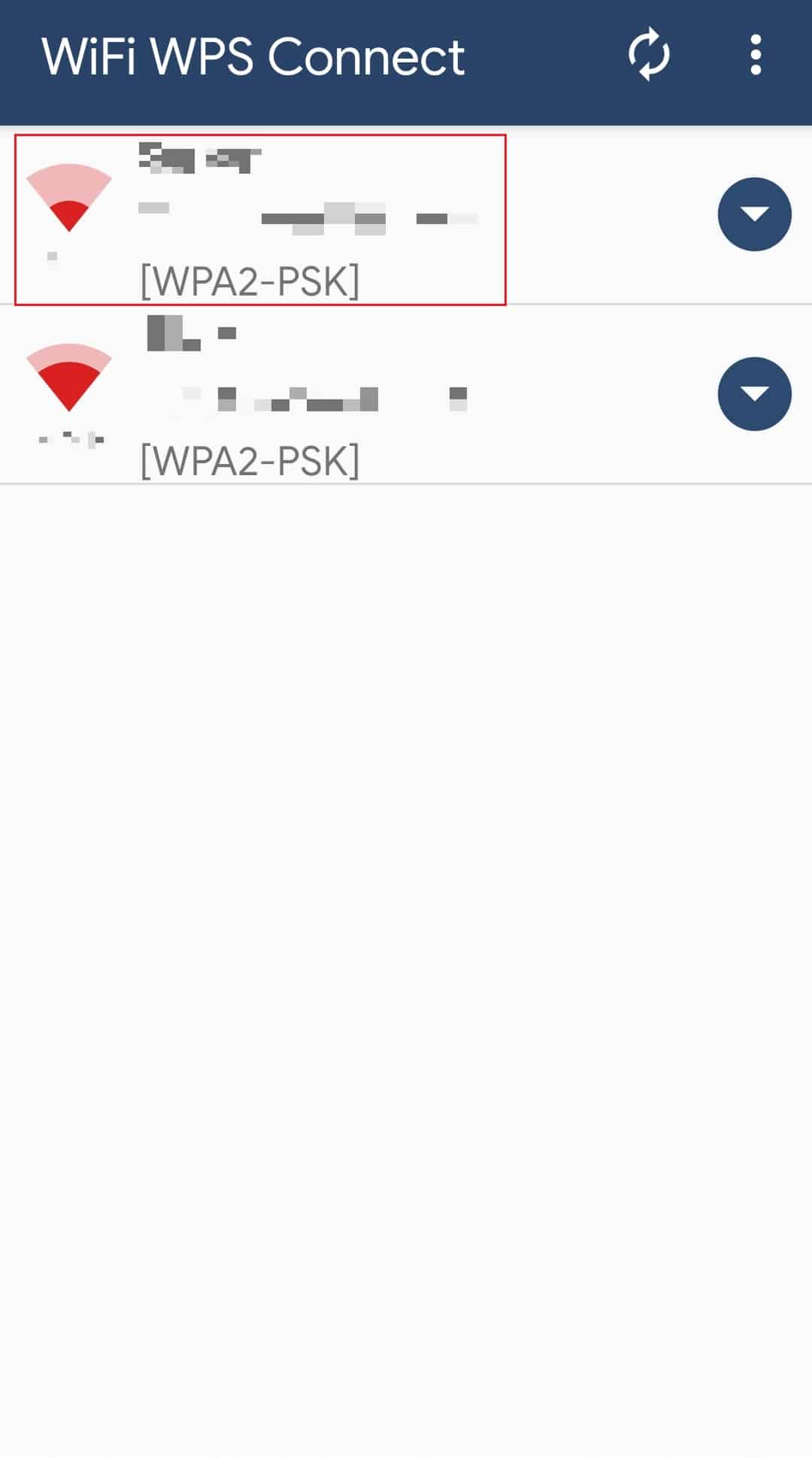
4. Pojaviće se iskačući prozor sa informacijama o Wi-Fi bezbednosti i opcijama „POVEŽI SE PREKO PIN-a“, „POVEŽI SE PREKO LOZINKE“, i drugim opcijama ispod.
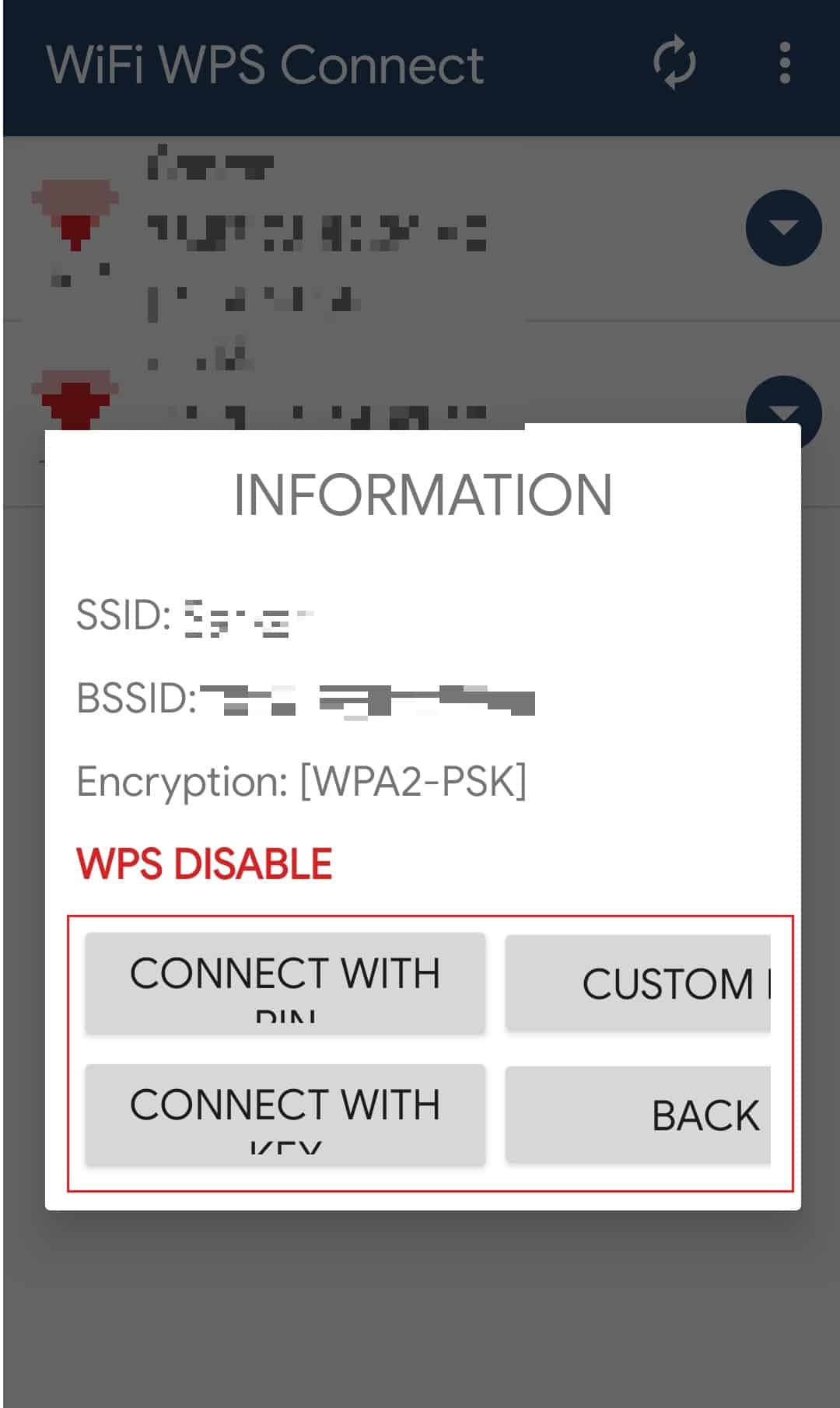
5. Isprobajte jednu po jednu opciju, klikom na obe, i lozinka za Wi-Fi će se pojaviti za nekoliko minuta.
***
Gore su navedene neke od metoda o tome kako „provaliti“ Wi-Fi lozinku putem različitih aplikacija i programa. Važno je napomenuti da ne promovišemo zloupotrebu bilo koje od ovih metoda, i da se sve navedeno treba sprovoditi pod nadzorom stručnjaka ili u svrhu učenja. Sve druge nepravilnosti su isključivo vaša odgovornost. Nadam se da vam je ovaj članak o tome kako da „provalite“ Wi-Fi lozinku pomoću Android telefona ili računara bio koristan na neki način. Podelite svoje povratne informacije u odeljku za komentare ispod, a takođe podelite svoja iskustva i koja aplikacija i metod su vam bili uspešni. Nastavite da čitate i vidimo se u sledećem članku sa drugom temom.